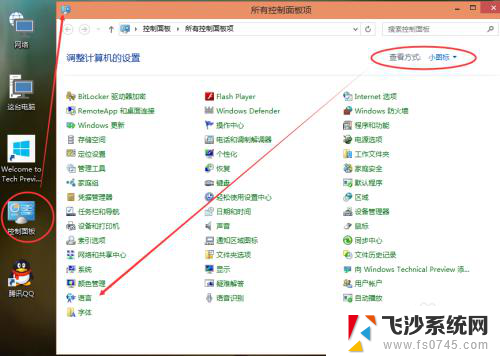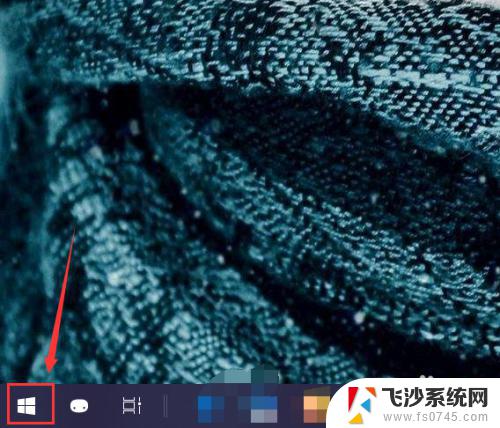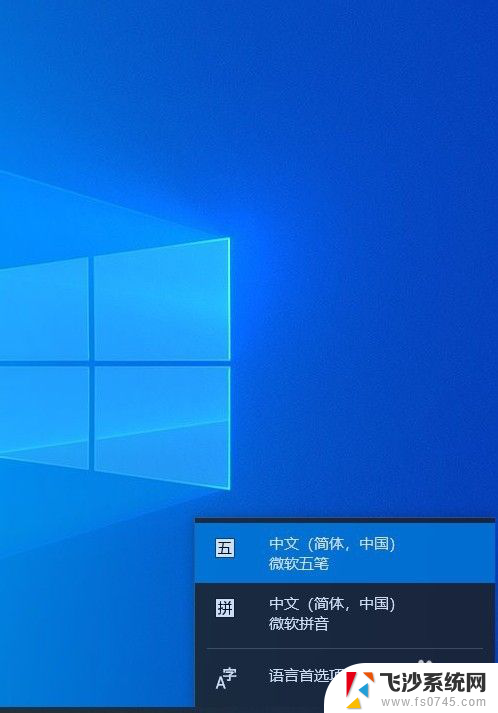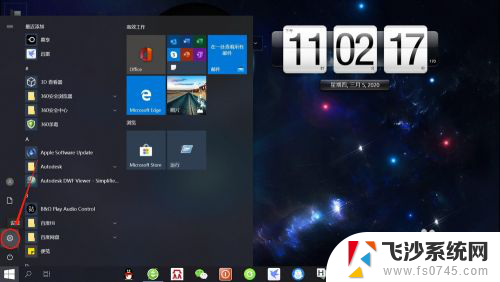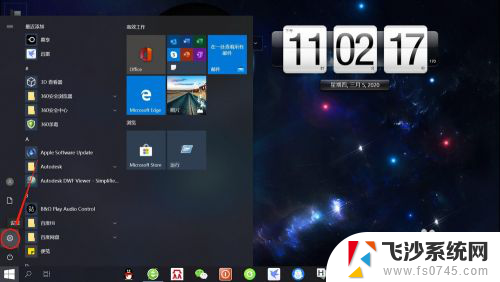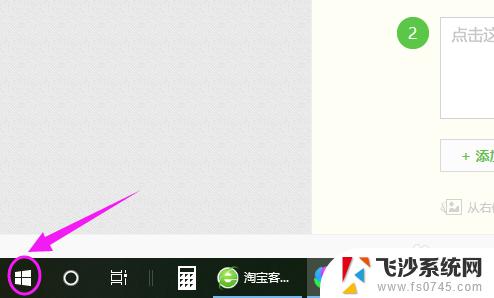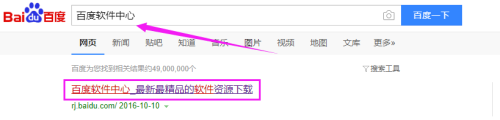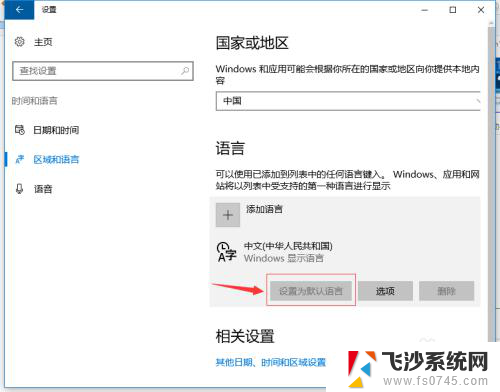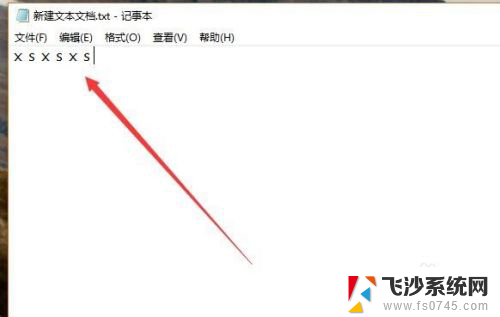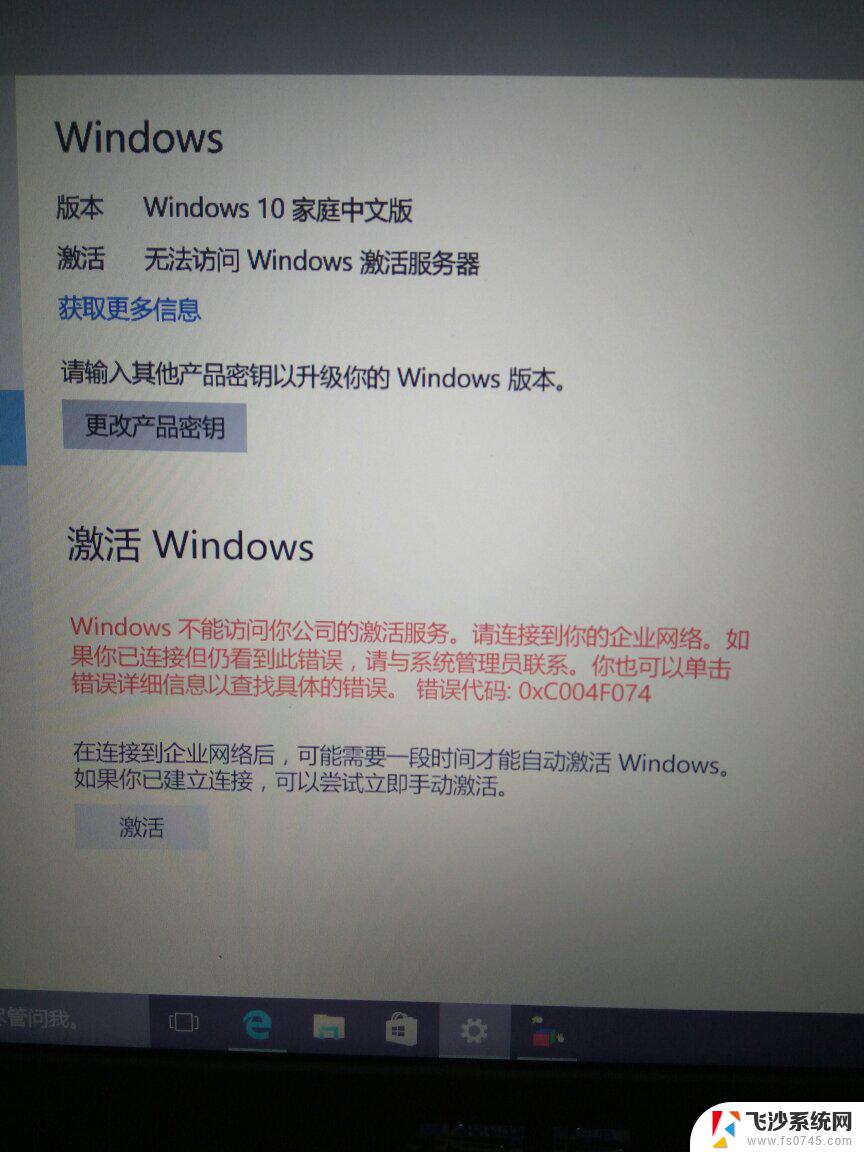win添加输入法 Win10怎么添加中文输入法
在Win10操作系统中,如何添加中文输入法成为了很多用户关心的问题,添加中文输入法可以使我们在电脑上更加方便地进行中文输入,无论是写作、聊天还是其他日常操作都能得心应手。如何在Win10中添加中文输入法呢?下面将为大家详细介绍添加中文输入法的步骤。无论是初次使用Win10系统的新手还是已经习惯Win10操作的老手,都能通过本文轻松掌握添加中文输入法的方法。让我们一起来看看吧!
具体方法:
1.在Windows10系统桌面上双击控制面板,在控制面板里以小图标方式查看。然后点击语言,如下图所示。
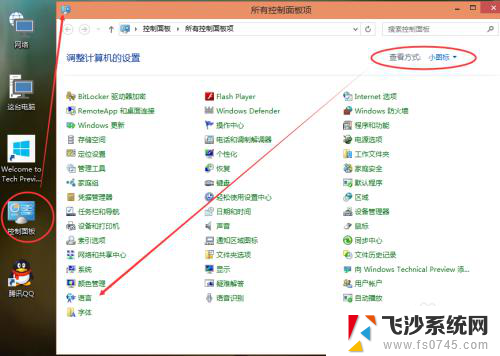
2.在语言界面上可以看到Windows显示语言已启用输入法,然后点击后面的选项,如下图所示。
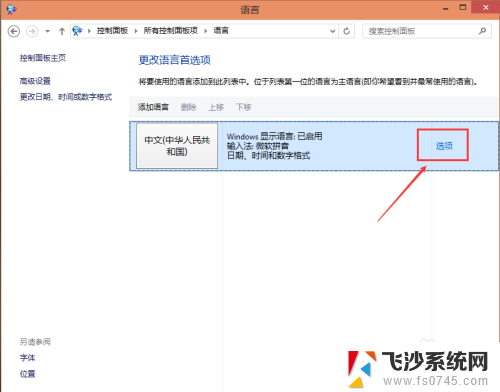
3.在语言选项的输入法下面点击添加输入法,如下图所示。
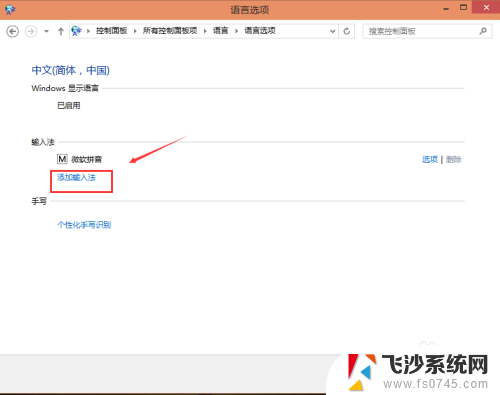
4.点击打开添加输入法,在输入法界面选择要添加的输入法,然后点击添加,如下图所示。
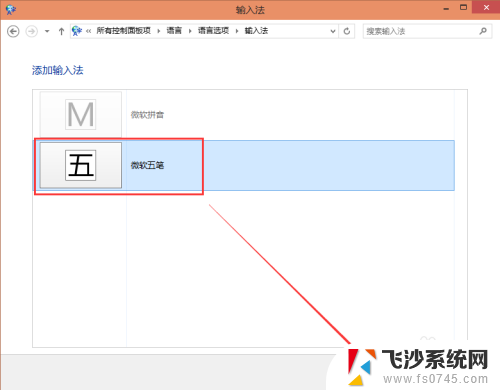
5.添加好输入法后返回语言界面,在输入法下面可以看到刚才添加的输入法。然后点击保存,如下图所示。
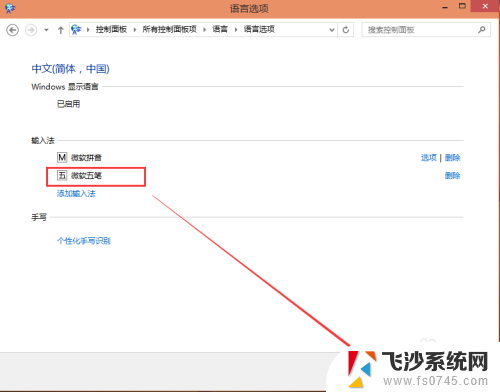
6.点击Win10系统右下角的输入法图标,弹出已经安装的输入法。我们可以看到我们添加的输入法了。如下图所示。
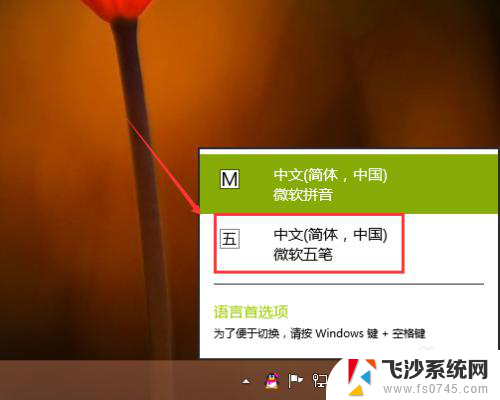
以上是关于如何添加输入法的全部内容,如果遇到相同情况的用户可以按照我的方法来解决。